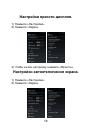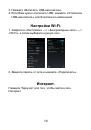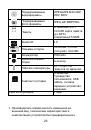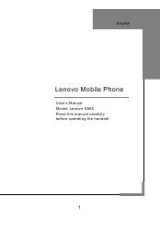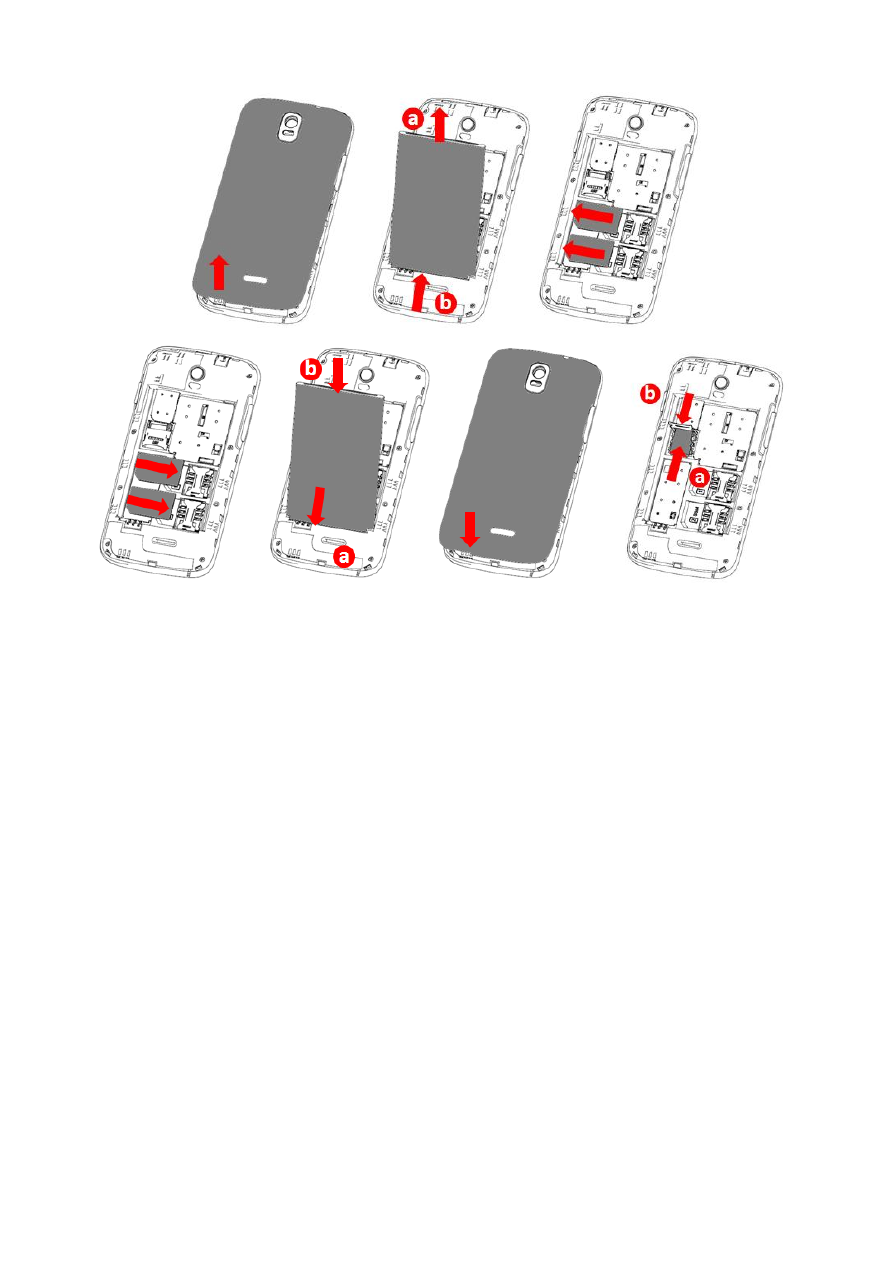
8
Установка аккумуляторной батареи.
Чтобы установить аккумуляторную батарею на место,
совместите позолоченные контакты батареи с
контактами на телефоне и вставьте противоположный
край батареи до фиксации.
Установите на место заднюю крышку. Для этого
наложите ее сзади на аппарат и надавите до щелчка.
Зарядка аккумулятора.
Внимание!
Используйте только те модели батарей,
зарядного устройства и аксессуаров, которые
рекомендованы компанией Explay для данной модели
мобильного телефона. Применение других типов
устройств может быть опасно и может повлечь за собой
аннулирование гарантийных обязательств в отношении